Kupując ten produkt otrzymasz punkty w ilości:
Punkty przydzielamy dla Klientów zarejestrowanych. Przed zakupem należy zalogować się na konto. Więcej na temat programu lojalnościowego
BCS-0404LE-AN: 4 kanały video i 2 audio. Rejestrator może obsługiwać nagrywanie w czasie rzeczywistym D1(25 kl/s) 1 kanał.
Prędkość nagrywania: 25 kl/s na 4 kan. (6 kl/s na kanał) w D1 (100 kl/s w CIF). Obsługuje VGA, TV (BNC), USB2.0 i 1 dysk HDD.
- Nowa seria prostych, wydajnych rejestratorów za przystępną cenę
- Kompresja H.264 zapewnia maksymalną jakość nagrań przy minimalnej zajętości dysku
- Podgląd na żywo w czasie rzeczywistym do 4 kamer w wysokiej rozdzielczości 720p
- Nagrywanie do 100 kl/s w rozdzielczości CIF, 1 kanał może nagrywać do 25 kl/s w D1
- Podwójny strumień kodowania, zapewnia elastyczną pracę przez sieć, telefon, pda, iphone, itp.
- Funkcja Pentaplex: obraz na żywo, nagrywanie, odtwarzanie, archiwizacja i zdalny dostęp
- Obsługa 1 dysku, maksymalnie do 2 TB
- Jednoczesne synchroniczne odtwarzanie 4 kanałów
- Inteligentna detekcja ruchu: zasłonięcie kamery, zanik sygnału, wykrycie ruchu
- Inteligentne ustawienia kamery: strefy prywatności, blokada kamery, ustawienie kolorów i nazw kamer
- Pełna obsługa przez sieć: wbudowany web-server, obsługa do 10 użytkowników jednocześnie, MSS(mobilna aplikacja), CMS
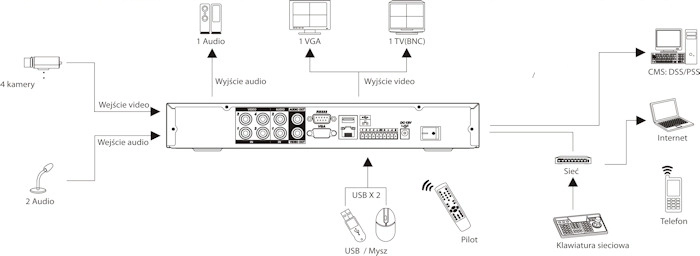
Bardziej nowoczesny
Rejestrator cyfrowy z funkcją LAN jest doskonałym, nowoczesnym urządzeniem cyfrowym do monitoringu wizyjnego. Rejestrator pozwala na cyfrowy zapis obrazów z 4 kamer oraz 2 sygnałów audio. System obsługuje jednocześnie port analogowy i port VGA. Dane mogą być zapisywane na dysku twardym instalowanym wewnątrz urządzenia. Rejestracja może być prowadzona w trybie ciągłym, dzięki czemu urządzenie może pracować bez konieczności obsługi ze strony użytkownika. W przypadku wyczerpania się miejsca na dysku twardym rejestrator automatycznie usuwa najstarsze nagrania i w ich miejsce dodaje nowe. Nowością jest odtwarzanie wszystkich kanałów jednocześnie.
Nowe menu
W rejestratorach z serii BCS zastosowano system operacyjny Linux, aby zapewnić maksymalne bezpieczeństwo. Innym ciekawym rozwiązaniem, jakie zastosowali inżynierowie jest nowe menu, które zostało przyjęte przez użytkowników z entuzjazmem, ponieważ jest bardzo czytelne i przejrzyste, a co za tym idzie bardzo intuicyjne.
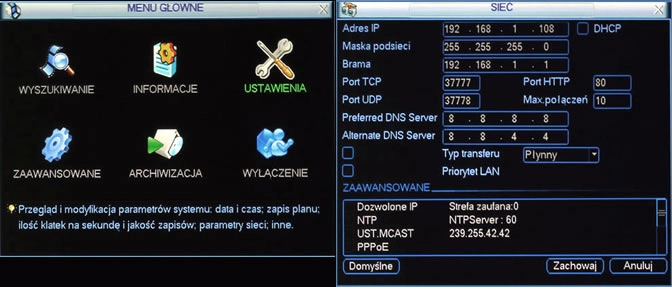
Kompresja wideo H.264 i audio G.711
Rejestrator posiada nowoczesny system kompresji plików wideo H.264 (najlepsza dla rejestratorów - dzięki temu rejestrator jest w stanie zapisać więcej informacji na tej samej pojemności dysku, bez utraty jakości obrazu, co inne urządzenie wykorzystujące kompresję MPEG-4) oraz audio G.711, co łączy wysoką jakość technologii i wąski strumień transmisji. Unikalna funkcja odtwarzania poklatkowego ("frame by frame") pozwala na dokładną analizę szczegółów zapisanych obrazów.
Tryb pentaplex
Realna wielofunkcyjność (tryb pentaplex) pozwala jednocześnie prowadzić podgląd w czasie rzeczywistym, zapis, odtwarzanie z gwarancją synchronizacji audio i wideo. Urządzenie zarazem zapewnia pełną funkcję transmisji danych w sieci.
Archiwizacja plików
Dane mogą być zapisywane na dysku twardym instalowanym wewnątrz urządzenia. Archiwizacja nagrań możliwa jest również przez port USB zarówno na pen-drive, jak i na przenośny dysk twardy (podłączany przez USB). Inną formą archiwizacji jest zgranie plików z rejestratora przez sieć na lokalny dysk twardy w komputerze.
Menu rejestratora
Nagrania mogą być również automatycznie kopiowane poprzez sieć lokalną czy internet na zdalny komputer PC z zainstalowanym oprogramowaniem Schedule Backup . Oprogramowanie to umożliwia stworzenie planu kopiowania. Można kopiować fragmenty oraz całe zapisane nagrania z wybranych bądź wszystkich kamer. Należy pamiętać o zapewnieniu odpowiedniej przepustowości łącza pomiędzy rejestratorem i komputerem. Program ma wbudowaną funkcję konwertowania plików do formatu AVI, wykorzystując tą funkcję możemy oglądać nagrany materiał w dowolnym odtwarzaczu plików multimedialnych.
Bezpieczeństwo i solidność
Rejestratory z serii BCS zaprojektowano tak, aby osiągnąć wysokie bezpieczeństwo i solidność. Dzięki temu zapewniono możliwość pracy w sieci lokalnej LAN, a jednocześnie, także dzięki profesjonalnemu programowi nadzoru (PSS – Professional Surveillance Software - program dołączony do zestawu), możliwe jest zdalne prowadzenie monitoringu z dużych odległości przez rozległą sieć zewnętrzną, np. Internet.
Szerokie, innowacyjne rozwiązania oraz zastosowania
Dzięki szerokim, innowacyjnym rozwiązaniom rejestratory BCS znalazły zastosowanie w różnych obszarach działalności, takich jak bankowość, telekomunikacja, przesyłanie energii elektrycznej, transport, inteligentna ochrona stref mieszkalnych, w przemyśle (fabryki, magazyny, biura), w nadzorze gospodarki wodnej, podczas przesłuchań policyjnych i w wielu innych.
Dedykowane oprogramowanie
Do Rejestratora w komplecie dołączona jest aplikacja PSS, która umożliwia monitoring do 64 kamer z różnych rejestratorów oraz kamer IP firmy BCS. Aplikacja umożliwia również rejestrację obrazu z wybranych kamer poprzez sieć. Ponadto do rejestratorów BCS zostały stworzone aplikacje do monitoringu przy pomocy Apple iPhone, BlackBerry oraz telefonów z systemem Symbian lub WindowsCE.
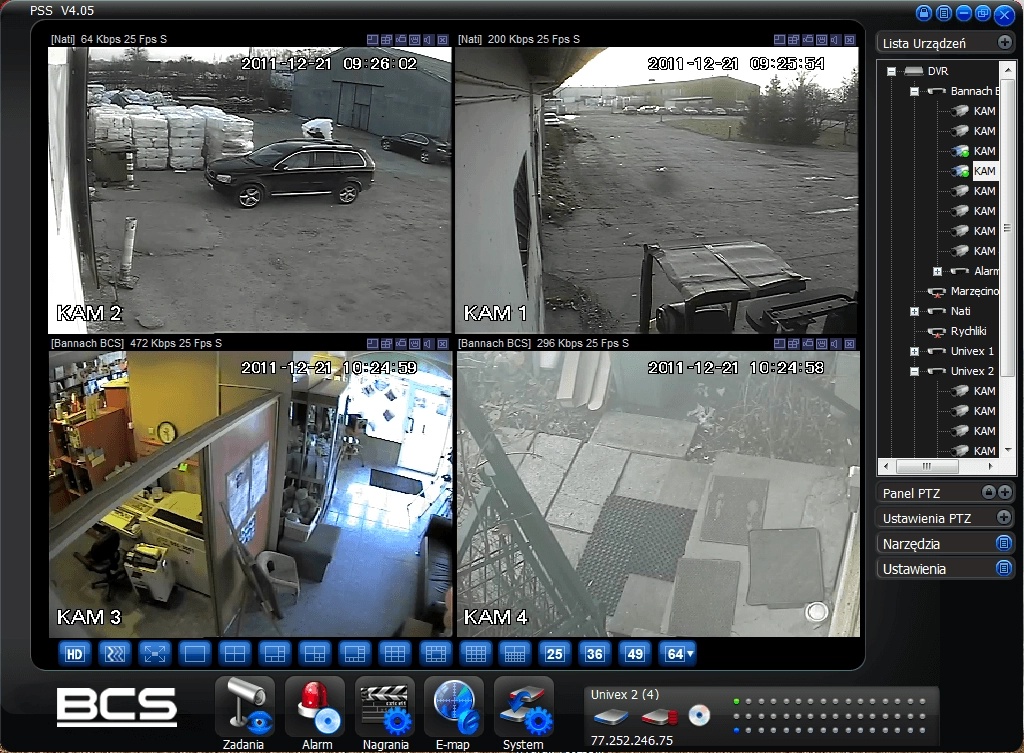
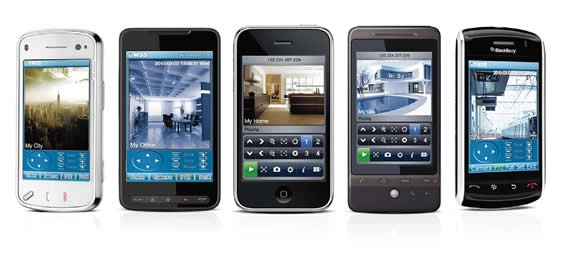
Specyfikacja techniczna:
| SYSTEM Procesor System Funkcjonalność Kontrola | Wysoko wydajny procesor Linux Obraz na żywo, Nagrywanie Odtwarzanie, Archiwizacja, Zdalny dostęp Przedni panel, Mysz, Pilot Klawiatura, Sieć |
| VIDEO Wejścia Standard Wyjścia Przelotowe | 4 kanały, BNC(75 ohm PAL (625 linii) TV, BNC(75 ohm), VGA N/A |
| AUDIO Wejścia Wyjścia Dwukierunkowe | 2 kanały, BNC 1 kanał, BNC 1 wejście |
| EKRAN Podział obrazu Rozdzielczość wyświetlania Prywatność OSD | 1/4 1280x1024 1280x720 1024x768 800x600 4 definiowalne strefy Nazwa,Czas,Zanik,Detekcja Nagrywanie,Blokada |
| NAGRYWANIE Kompresja Rozdzielczość Prędkość kodowania Tryby nagrywania | H.264/G.711 D1(704x576) CIF(352X288) QCIF(176X144) Główny strumień : Kan.1:D1/CIF/QCIF-1~25 kl/s Kan. 2~4:CIF/QCIF-25 kl/s D1-1~6 kl/s Strumień dodaktowy : QCIF - 1~25 kl/s Ręczny,Terminarz (detekcja,alarm),Stop . |
| VIDEO DETEKCJA & ALARM Detekcja ruchu Wejścia alarmowe Wyjścia alarmowe | 396 stref(22x18) Regulacja czułości N/A N/A |
| HDD Obsługa dysków Zarządzanie HDD Nagrywarka | 1 port, obsługa dysków do 2 TB Monitorowanie dysku |
| INTERFEJSY USB eSATA RS232 RS485 Port RJ-45 | 2 poty port do arch. Brak N/A 10/100M |
| POZOSTAŁE Zasilanie Pobór prądu Warunki pracy Wymiary Waga | DC 12V 25W -10°~+55° / 10~90%RH 325x245x45(mm) 2 kg(bez HDD) |
Deklaracja zgodności CE BCS-0404LE-AN
Instrukcja obsługi rejestratorów BCS z serii LE-A LE-AN LE-AS



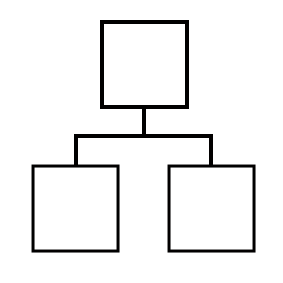 Sieci LAN / WAN
Sieci LAN / WAN Licencje BCS Manager
Licencje BCS Manager


